Façons de faire fonctionner des applications Android sur macOS. Récemment, nous avons présenté certaines des meilleures façons Pour exécuter des applications Windows Sur MacOS. Le but était de surmonter le manque de programmes multiplateformes. Cette fois, cependant, nous avons quelque chose de différent. Nous allons parler de la façon de faire fonctionner les applications Android sur un Mac. Oui utiliser Instagram Ou, exécutez Asphalt 8 ou écoutez Audible sur un Mac.
Cette fois aussi, nous avons trouvé plusieurs façons Pour exécuter des applications Android sur macOS. Parce que différentes personnes ont des objectifs différents, nous utilisons également différentes méthodes. Dans cet article, vous trouverez le meilleur moyen de faire fonctionner des applications Android sur Mac pour les utilisateurs ordinaires, les amateurs de jeux et les développeurs. Devrions-nous maintenant vérifier les options?

Lancer des applications Android sur Mac
# 1 BlueStacks - Il est préférable d’exécuter des applications
BlueStacks (également appelé BlueStacks App Player) est le moyen le plus ancien et le plus populaire d’exécuter des applications Android pour Mac. Vous pourrez exécuter presque toutes les applications Android à l'aide de cet émulateur simple. C'est la meilleure option si vous voulez exécuter WhatsApp sur votre Mac ou accéder à votre compte Instagram. Vous pourrez exécuter des applications Mac et Android côte à côte, ce qui est excellent.
L'interface BlueStacks est également excellente. Les applications s'ouvrent dans des onglets individuels et vous pouvez accéder au magasin Google Play. Selon les spécifications de votre Mac, BlueStacks vous permet de gérer facilement plusieurs applications. Malgré les améliorations apportées au lancement des applications, les BlueStacks offrent une véritable sensation Android. Vous pouvez même apporter des modifications à partir de la section Paramètres.
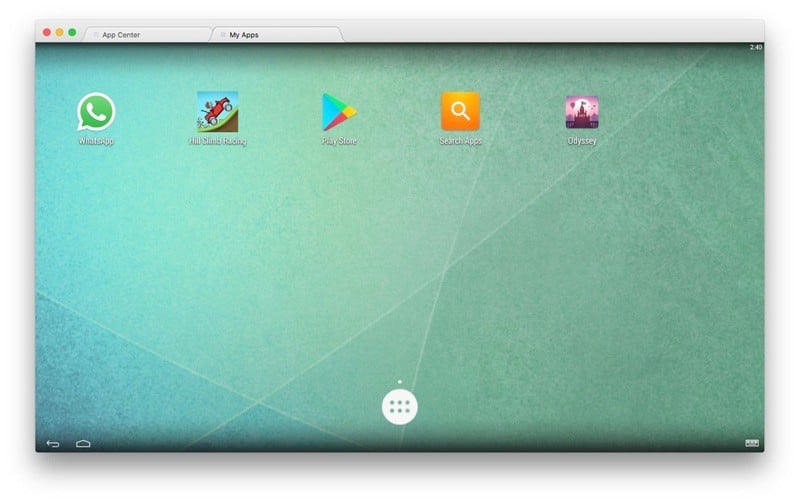
Installez et utilisez BlueStacks comme un morceau de gâteau! Vous devez télécharger et exécuter le programme d'installation gratuit à partir du site Web officiel de BlueStacks. Si vous avez déjà installé bluestack, désinstallez une nouvelle installation avant de la réinstaller. Une fois l'installation terminée, le démarrage peut prendre quelques secondes. Avant de pouvoir installer des applications, vous devez vous connecter à votre compte Google. En général, nous pensons qu’il est très facile de commencer à utiliser BlueStacks.
En ce qui concerne les applications en cours, BlueStacks s’acquitte très bien de cette tâche. Nous avons pu installer et utiliser des applications telles que WhatsApp et Instagram sans aucun problème. Nous avons également essayé de faire fonctionner Odyssey depuis Alto.
Les avantages
- BlueStacks est vraiment facile à installer
- Ne comprend pas les longues installations
- Les performances des applications ont été améliorées
Inconvénients
- Ne convient pas pour les jeux ou le développement
A qui est ce
Nous pensons que BlueStacks est le meilleur choix pour ceux qui ont besoin d’utiliser des applications Android sur Mac. Cela fonctionne bien pour exécuter des applications telles que WhatsApp et Instagram. Bien que les performances de jeu soient satisfaisantes, nous pensons qu'il existe de meilleures options.
Vérifier BlueStacks
# 2 VirtualBox - Idéal pour plus de contrôle
En substance, Android est également un système d'exploitation basé sur Linux. Dans ce cas, vous pouvez installer Android sur un Mac à l'aide d'un outil tel que VirtualBox. Pour ce faire, vous devez créer un appareil par défaut et y installer Android. Comparée aux autres options mentionnées, cette méthode VirtualBox offre un meilleur contrôle sur votre périphérique Android et les applications que vous installez.
Une fois l'installation terminée, VirtualBox vous offre une expérience Android pure. C'est parce que nous installons le système d'exploitation principal d'Android sur la machine virtuelle. Cependant, vous ne devez pas vous attendre à un environnement amélioré pour exécuter des applications ou des jeux. Il y a de fortes chances qu'il y ait aussi des bugs. Du bon côté, vous pouvez exécuter Android v9 Pie dans la machine virtuelle.

Ce n'est pas facile d'installer Android sur VirtualBox. Il y a des aspects négatifs que vous devrez subir à long terme. Pour ce faire, vous devez télécharger Android x86 , Qui est un projet qui migre le système d'exploitation populaire vers les ordinateurs. Ensuite, comme nous le faisons toujours, vous pouvez créer une machine virtuelle basée sur Linux et Android. Une fois l'installation terminée, vous obtiendrez une expérience Android en plein écran.
Bien que des applications telles que WhatsApp et Instagram fonctionnent correctement, les performances ne sont pas les meilleures. Nous ne suggérerons pas cette méthode si vous voulez jouer aussi.
Les avantages
- Offre plus de contrôle sur votre périphérique virtuel Android
- Vous pouvez exécuter la dernière version d'Android
- Offre une expérience complète Android OS
Inconvénients
- L'installation est assez complexe
- Manque de performance ou d'options de personnalisation
- Déséquilibre des chances
A qui est ce
L'exécution d'Android sur un Mac avec VirtualBox est préférable lorsque vous avez besoin d'un meilleur contrôle du processus. En tant que périphérique par défaut, vous pouvez également personnaliser les performances. Cependant, à long terme, vous devrez compromettre les performances globales et les outils de contrôle du jeu.
Vérifier VirtualBox و Android x86
# 3 Nox Player Mac - Le meilleur des jeux pour les jeux
Si vous souhaitez jouer à des jeux Android riches en graphiques riches sur Mac, le Nox Player Mac est la meilleure option. C'est un simulateur Android qui donne la priorité à la vitesse et à la performance. Il existe également certaines fonctionnalités telles que la capture d'écran, le mappage à l'écran, etc. Une fois configuré, Nox Player Mac offre également une expérience Android standard.
Nox Player Mac exécute également des applications. Cependant, nous avons constaté que les choses ne sont pas aussi fluides que BlueStacks en ce qui concerne le téléchargement et l'installation de l'application. Mais la raison d’installer Nox Player Mac devrait être de jouer à des jeux de haute qualité comme PUBG sur Mac.
Pour installer des applications Android sur votre lecteur Nox, vous pouvez vous connecter avec votre compte Google et utiliser le Google Play Store intégré ou, si vous ne souhaitez pas continuer avec ce problème, vous pouvez télécharger et installer le fichier apk à l'aide de votre navigateur.

Nox Player Mac est le plus facile à installer. Il ne vous pose pas de questions. Il suffit de lancer le programme d'installation et, en quelques secondes, vous trouverez la tablette Android complète. Android v4 KitKat - un aspect négatif par rapport aux autres.
Nox Player Mac est idéal pour gérer les applications courantes. Donc, si vous souhaitez apporter des applications courantes et des jeux Android de haute qualité sur votre Mac, choisissez ce programme.
Les avantages
- Facilité d'installation et de démarrage
- Performances optimales pour les jeux et les applications
- Fonctions avancées telles que le mappage du clavier et la manipulation active
Inconvénients
- Ne convient pas pour le développement
- Fonctionne sur Android KitKat
- Envoi avec du bloatware
A qui est ce
Nox Player Mac est la meilleure option si vous travaillez dans des jeux Android de haute qualité. Même si vous avez un MacBook Air au milieu, il devrait offrir les meilleures performances. En outre, grâce aux fonctionnalités de cartographie macro. Nous vous recommandons également d'utiliser l'outil pour exécuter WhatsApp et toutes les applications de réseautage social.
Vérifier Nox Player Mac
# 4 Genymotion - Idéal pour les développeurs
Genymotion est un moyen innovant d'exécuter des applications Android sur Mac, et sur le Cloud, d'ailleurs. Cependant, il offre une gamme d'options différentes. Si vous êtes un professionnel, vous pouvez créer un appareil Android par défaut sur votre Mac ou dans le cloud. Passons à la version de bureau, ce qui est génial. Vous pourrez créer une grande variété de configurations Android à des fins de test.
Par exemple, vous pouvez modifier votre version d’Android, d’appareils, etc. Genymotion est la meilleure option pour vous assurer que votre application fonctionne parfaitement sur tous les appareils Android. Toutefois, si vous démarrez en tant que développeur, vous pouvez également trouver des solutions standard. Genymotion fournit également des fonctionnalités supplémentaires, telles que l'intégration de votre application Android sur le site Web et la possibilité de la tester.
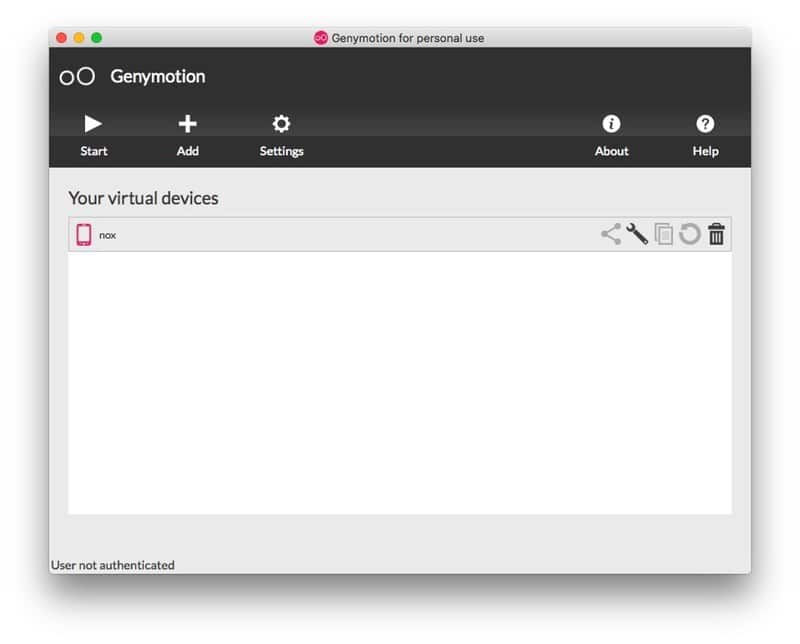
Il n'est pas nécessaire d'installer Genymotion sur votre Mac. Comme nous l'avons dit précédemment, il peut également être utilisé comme service cloud. Cependant, Genymotion Desktop est vraiment facile à installer. Nous avons également utilisé la version personnelle de Genymotion. Ce serait plus pratique si vous voulez juste expérimenter avec certaines applications. D'autre part, si vous souhaitez essayer le développement complet d'Android, Genymotion Desktop est la solution.
L'exécution d'applications sur Genymotion n'est pas aussi fluide que sur l'autre plate-forme. En effet, l'émulateur est principalement axé sur les fonctionnalités qui aident les développeurs.
Les avantages
- Fonctionnalités géniales pour les développeurs
- Plusieurs configurations Android
- Meilleur contrôle dans les applications en cours d'exécution
Inconvénients
- Une performance améliorée peut être meilleure
A qui est ce
Genymotion est la solution idéale pour les développeurs Android qui souhaitent exécuter leurs applications Android sur un certain nombre de machines virtuelles. Synchronise bien avec le processus d'encodage et les besoins de personnalisation. Avec le plugin, vous pouvez également intégrer ce programme à Android Studio.
Vérifier Genymotion (Essai gratuit, 136 par an)
# 5 Andy - Flux de travail plus fluide
Enfin, Andy est un autre moyen d’exécuter des applications Android sur un Mac. Cependant, comparé à toutes les simulations mentionnées ci-dessus, Andy offre un flux de travail plus fluide. La meilleure partie est que vous obtenez une expérience Android complète avec 100% au démarrage. Obtenez des applications intégrées telles que Gmail, ES File Explorer, etc. Cela fonctionne sur Android v4.0 KitKat.
Comme Andy a un accès au Play Store, vous pouvez facilement télécharger et installer des applications. Il y a aussi d'autres caractéristiques importantes. Par exemple, vous pouvez activer l'émulateur Android dans les modes vertical et horizontal. En outre, il y a la fonctionnalité de mappage et la gestion du site. Ces fonctionnalités sont idéales lorsque vous souhaitez utiliser un moyen plus puissant d’exécuter vos applications Android.
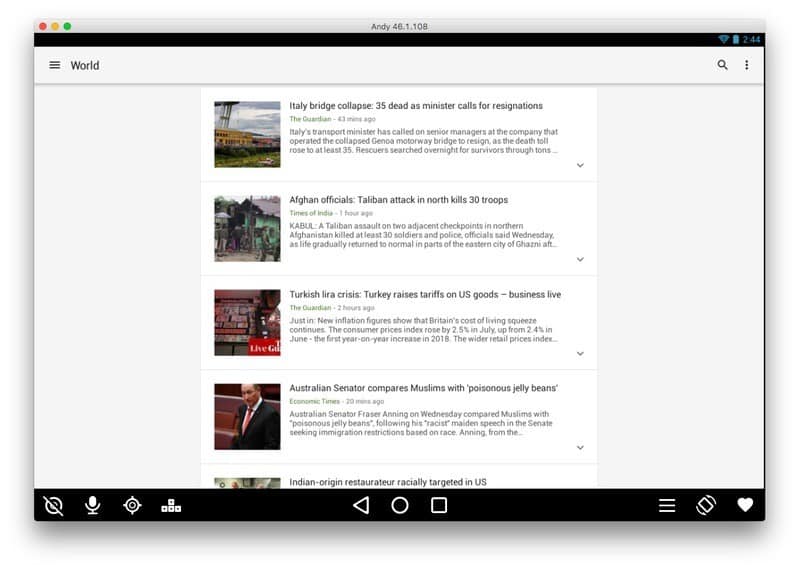
Andy a l'un des outils d'installation les plus simples que nous ayons vus. C'est un programme d'installation en ligne qui télécharge des fichiers via une connexion Internet. Il convient de noter qu'Andy télécharge environ 1 mégaoctets de fichiers 500, qui est le plus important de la liste. Une fois l'installation terminée, Andy vous montre l'interface Android standard. Vous pouvez utiliser votre souris et votre clavier pour gérer votre tablette Android par défaut.
Comme nous l'avons dit, Andy est le meilleur pour exécuter des applications. Cependant, notre sélection ne conviendra pas lorsqu'il s'agit de jouer à des jeux Android.
Les avantages
- Facile à installer et à gérer
- Meilleure optimisation pour les applications
- Offre une expérience Android standard
Inconvénients
- Fonctionne sur KitKat
- Légèrement retardé lors de l'exécution d'autres applications
A qui est ce
Andy fournit le niveau optimal d'optimisation et l'expérience Android standard. Nous vous recommandons d’utiliser cet outil si vous avez besoin d’un véritable appareil Android sur votre Mac. Bien sûr, certaines performances sont retardées, mais vous pouvez les éviter en évitant le multitâche.
Vérifier Andy (Gratuit)
Quelle est la meilleure façon d'exécuter des applications Android sur macOS?
Par conséquent, ce sont les cinq façons différentes Pour lancer des applications Android Sur le Mac D'une manière ou d'une autre, vous créez également un périphérique Android dans l'environnement MacOS. Comme nous l’avons dit précédemment, il n’existe pas de solution unique adaptée à tous. Nous avons recommandé Nox Player pour Mac si vous vouliez jouer à des jeux. D'autre part, si vous souhaitez simplement utiliser des applications de manière transparente, les BlueStacks et Andy sont les meilleurs choix. Pour les développeurs qui viennent, nous recommanderons B Genymotion , Qui a beaucoup de fonctionnalités emballées à l'intérieur.







